Вы когда-нибудь слышали о светящихся эффектах на фотографиях? Эффект свечения не только визуально привлекателен, но и придает вашим изображениям особую глубину и драматизм. В этом уроке я покажу вам, как с помощью Photoshop создать впечатляющий эффект свечения, который не только сделает людей более выразительными, но и сделает фон более привлекательным. Давайте приступим прямо сейчас!
Основные выводы
- Эффект свечения создается в Photoshop с помощью различных слоев и инструментов.
- Использование радиального размытия и размытия движения имеет решающее значение для создания желаемого эффекта.
- Точное кадрирование объектов - первый важный шаг.
Пошаговая инструкция
Во-первых, откройте Photoshop и загрузите изображение, к которому вы хотите применить эффект свечения.
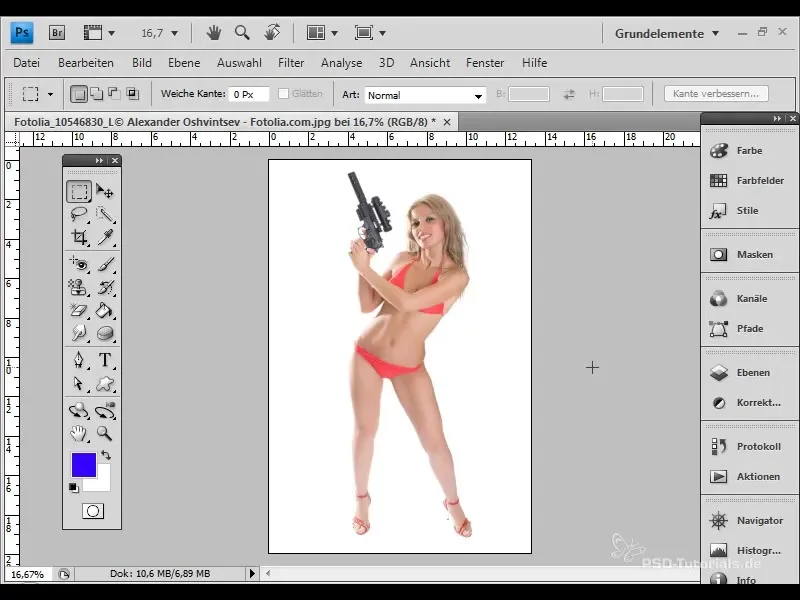
Обычно на изображении есть белый фон, который нужно быстро удалить. Для этого мы используем инструмент "Извлечение", который идеально подходит для удаления объектов, особенно на фоне с волосяной текстурой.
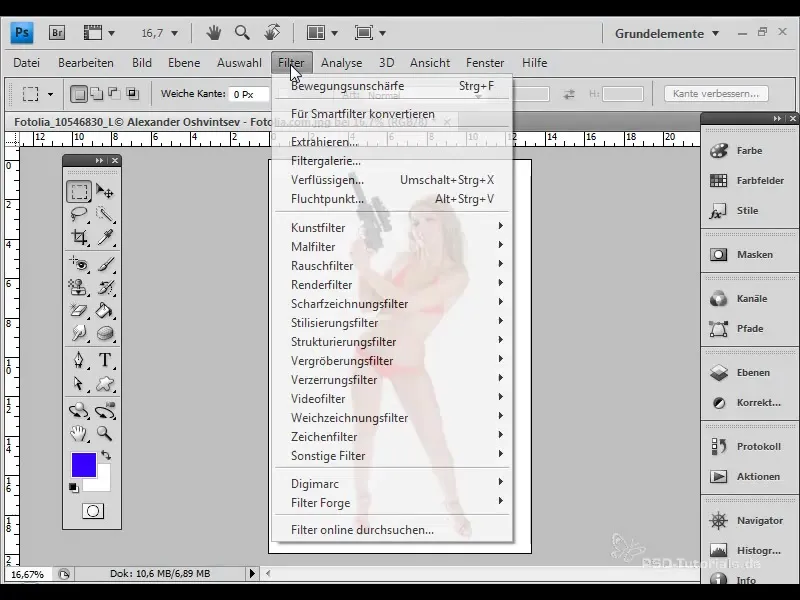
После того как вы обрезали изображение, оно должно появиться на новом черном фоне. Вы можете создать новый фоновый слой черного цвета. Внимательно рассмотрите изображение и обратите внимание на края - они должны быть максимально чистыми.
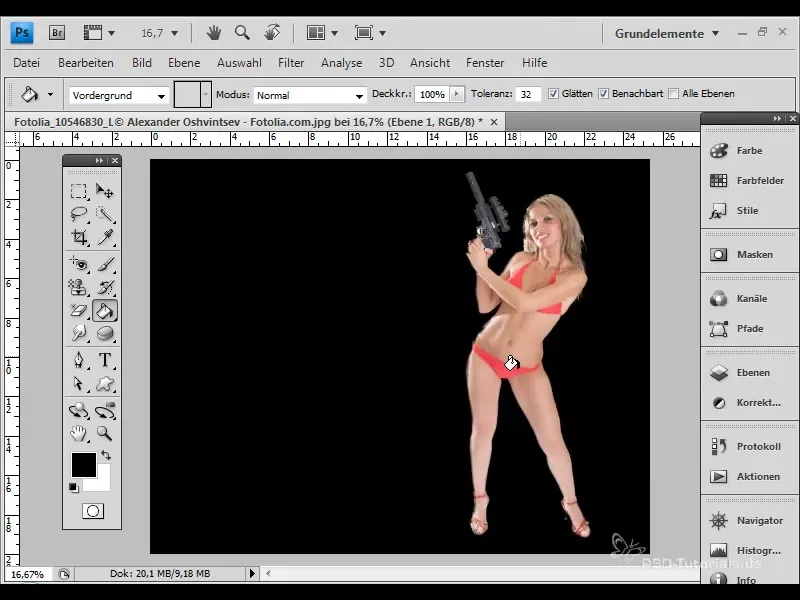
Теперь добавьте новый слой для фона и выберите инструмент "Кисть". Начните с мягкого цветового градиента для фона, чтобы создать определенный световой эффект. Используйте светло-розовый цвет и создайте несколько круговых эффектов.
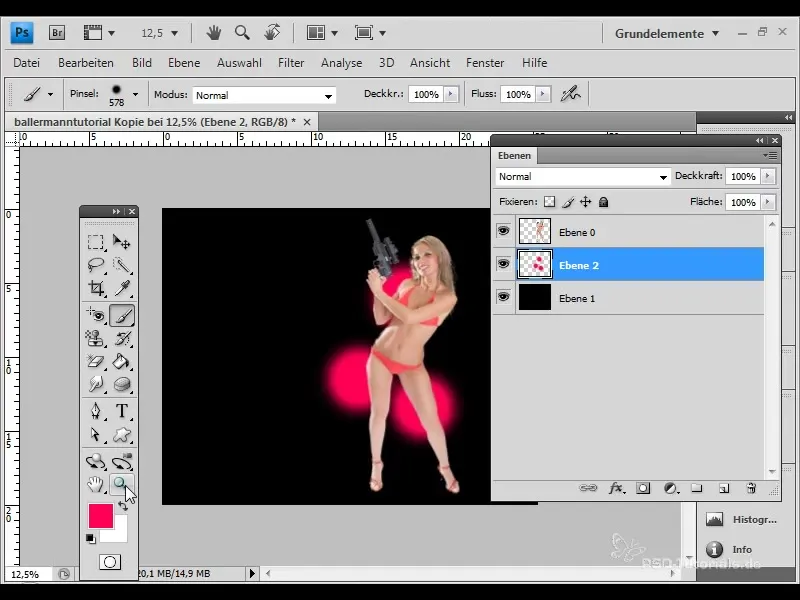
Вы можете продублировать эти круговые эффекты и разместить их в разных местах, чтобы создать интересные световые акценты. Перемещайте элементы фона по мере необходимости.
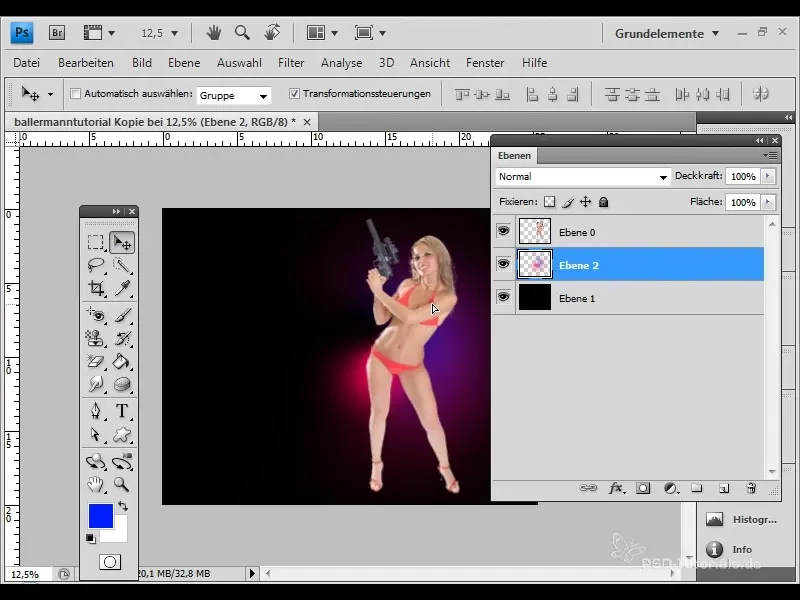
Теперь мы подошли к решающему шагу: добавлению эффекта свечения. Перейдите на слой с обрезанным человеком и выберите вариант заливки "Свечение наружу". Настройте параметры цвета и размера по своему вкусу, чтобы создать красивый светящийся эффект.
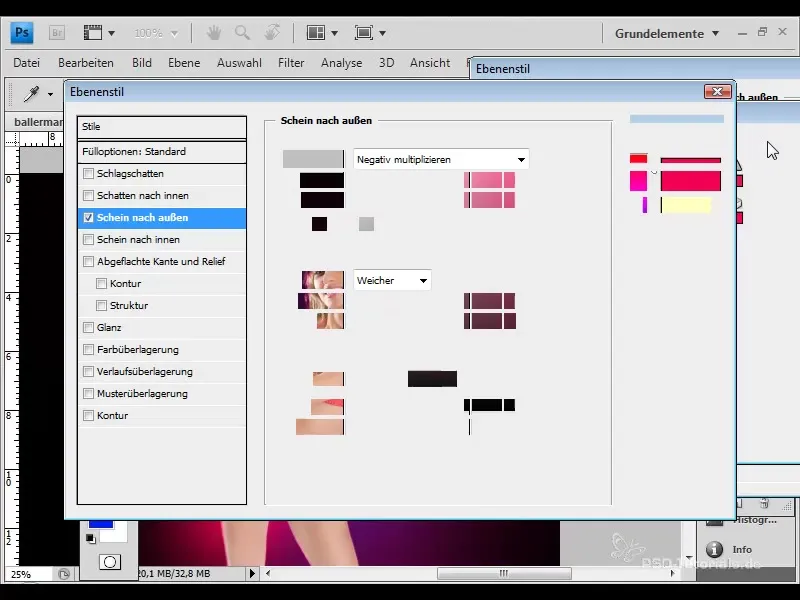
Чтобы еще больше усилить эффект, продублируйте слой с фильтром и снова примените радиальное размытие с чуть меньшей силой.
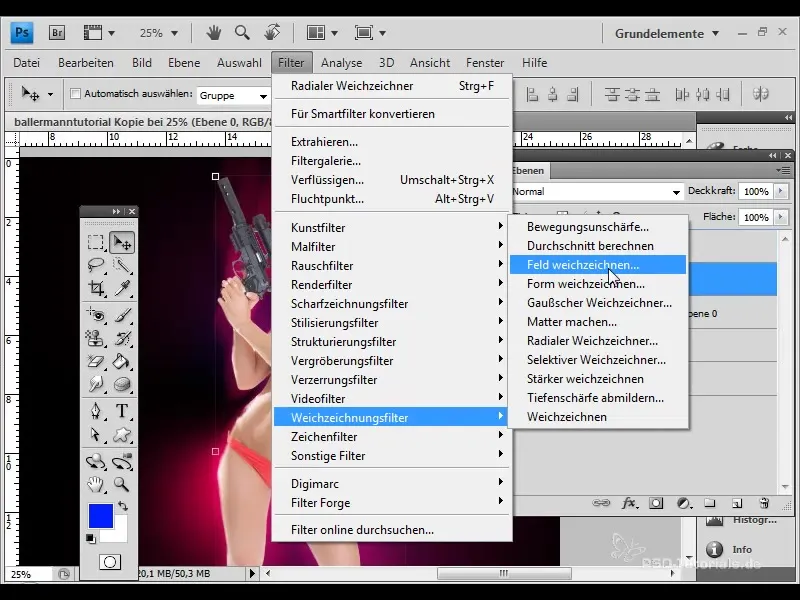
Продолжайте играть со слоями. Создайте второе "внешнее свечение" и настройте цвета. Переместитесь в слегка красноватую область для этого свечения, чтобы создать контраст.
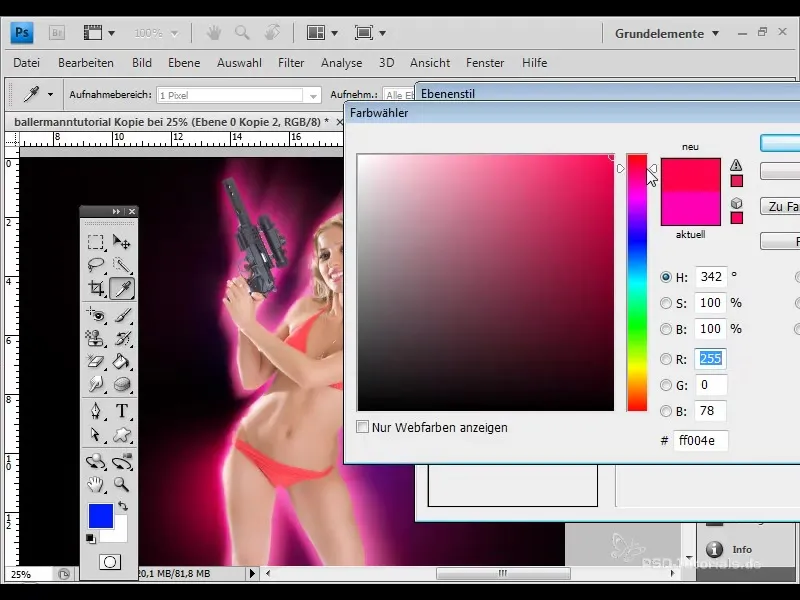
Чтобы создать дополнительный динамизм, используйте размытие движения, чтобы добиться ощущения движения. Продублируйте слои со свечением и преобразуйте один из них с помощью размытия движением. Это придаст изображению больше жизни.
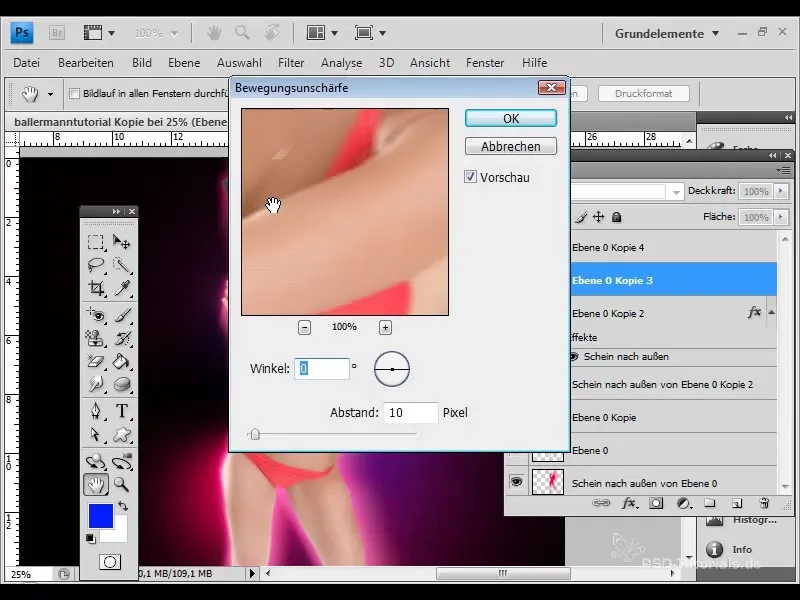
После всех настроек у вас должен получиться мощный эффект свечения. Проверьте непрозрачность слоев и при необходимости подкорректируйте, чтобы добиться нужного баланса и интенсивности.
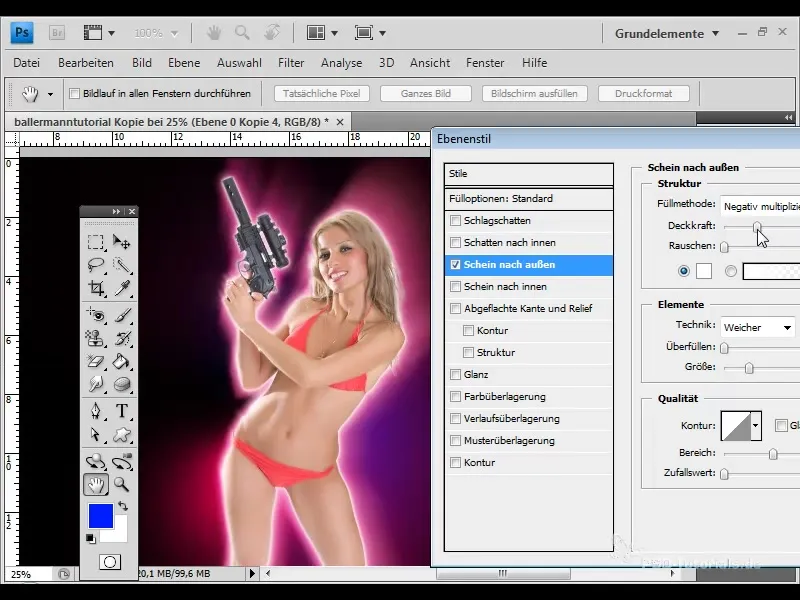
Чтобы добавить последние штрихи к композиции, увеличьте контрастность главного объекта. Используйте обтравочную маску для слоя, расположенного выше, чтобы обеспечить изменение только соответствующего слоя.
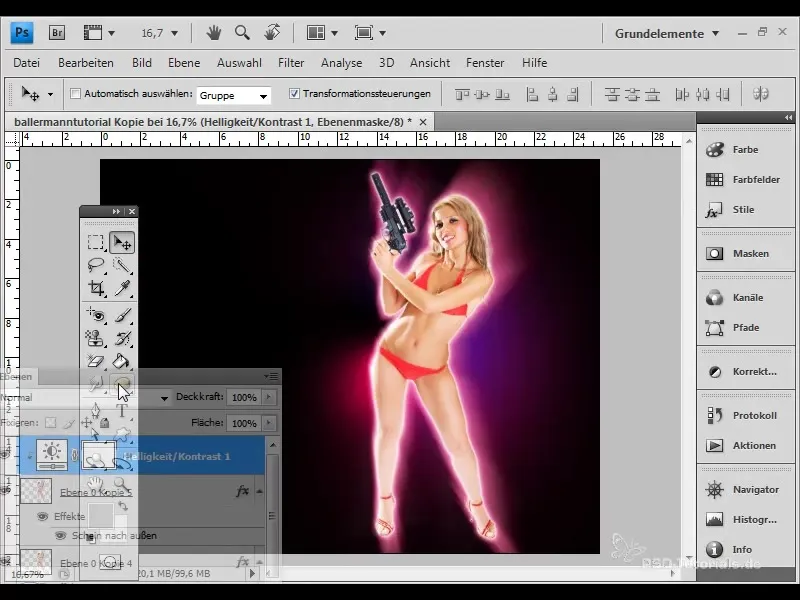
А как насчет текста? Теперь добавьте текст, который придаст вашему изображению уникальный характер. Растрируйте текстовый слой и снова используйте размытие движения, чтобы интегрировать текст в эффект свечения.
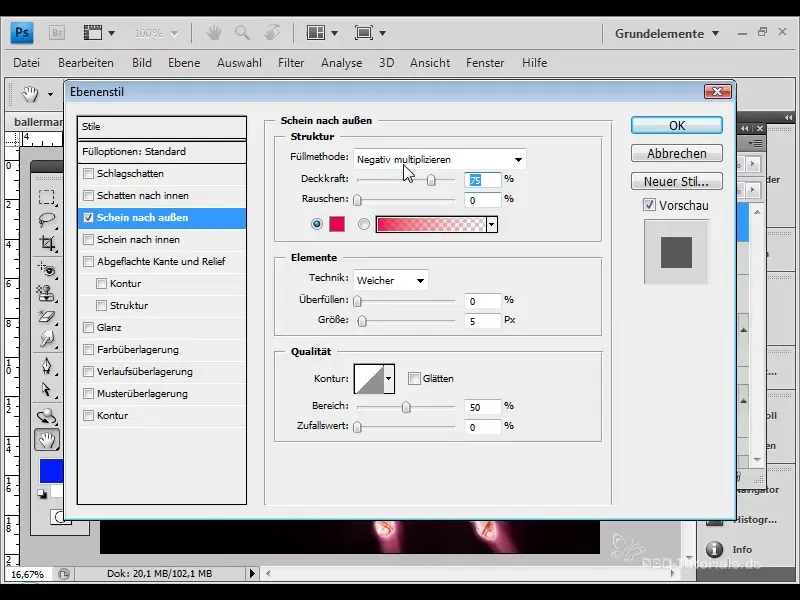
Помните, что все эти шаги вы можете выполнить интуитивно. Экспериментируйте, пока не останетесь довольны результатом.
Резюме
Эффект свечения можно быстро и легко создать в Photoshop, комбинируя различные слои и фильтры. Используйте инструмент "Выделение", чтобы вырезать основной объект, а затем работайте с опциями заливки, радиального размытия и размытия по движению, чтобы создать впечатляющий эффект свечения.
Часто задаваемые вопросы
Как настроить свечение наружу? Вы можете настроить размер и цвет в меню параметров заливки.
Как упорядочить слои?Используйте разные группы для фона, объекта и эффектов, чтобы повысить четкость изображения.
Могу ли я применить эффект к другим изображениям?да, процесс универсален и может быть адаптирован к различным типам изображений.
Как сделать так, чтобы изображение не выглядело загроможденным? Ограничьте количество эффектов до определенного уровня и следите за тем, чтобы они смотрелись гармонично.
Всегда ли нужно делать резервную копию перед редактированием?Всегда рекомендуется сохранять исходный файл перед тем, как начать вносить изменения.


